Hướng dẫn chi tiết cách cài đặt Google Assistant trên máy tính Windows
Nội dung bài viết
Google Assistant, trợ lý ảo thông minh của Google, giờ đây đã có thể được cài đặt trên máy tính Windows, mang đến trải nghiệm vượt trội so với Cortana. Đây là tin vui cho những người dùng mong muốn sử dụng trợ lý ảo mạnh mẽ này thay thế cho Cortana.

Mặc dù Windows hiện đang sử dụng Cortana, nhưng xét về hiệu quả và khả năng xử lý, Cortana vẫn còn kém xa so với Google Assistant. Do đó, nhiều người dùng đang tìm cách chuyển đổi và cài đặt Google Assistant trên máy tính Windows hoặc MacOS. Dưới đây là hướng dẫn chi tiết để thực hiện điều đó.
1. Hướng dẫn tải và cài đặt Google Assistant trên máy tính Windows
Để cài đặt Google Assistant, bạn cần truy cập trang chia sẻ mã nguồn Github và làm theo hướng dẫn chi tiết từ nhà phát triển phần mềm.
Trang chủ tải Google Assistant
Bước 1: Truy cập trang chủ và chọn phiên bản mới nhất trong mục Releases.
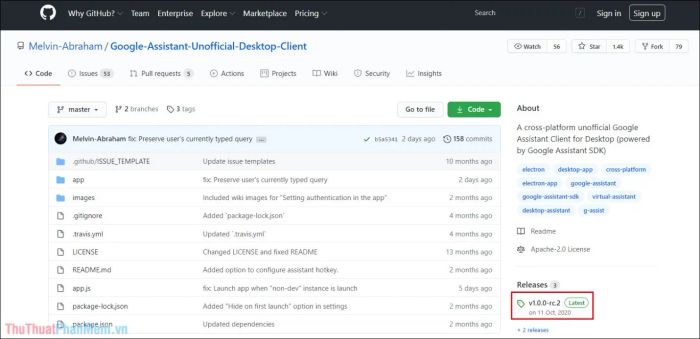
Bước 2: Đối với máy tính Windows, hãy chọn tệp có đuôi “.exe”. Nếu dùng MacOS, chọn “.dmg”, và với Linux, chọn “.snap”.
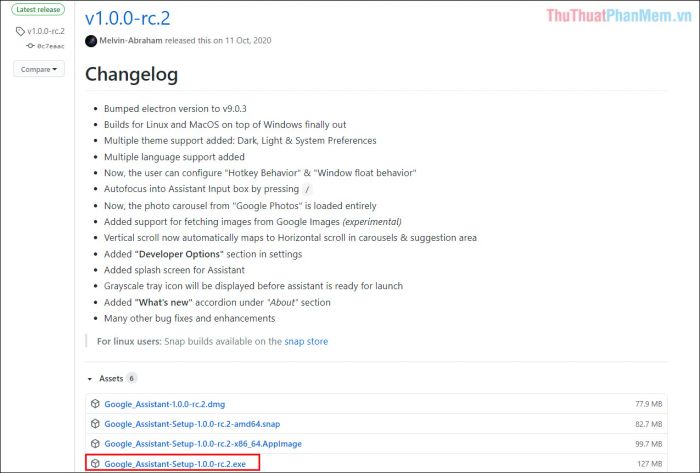
Bước 3: Sau khi tải xuống tệp cài đặt, nhấp chuột phải và chọn Run as administrator để bắt đầu quá trình cài đặt trên máy tính.
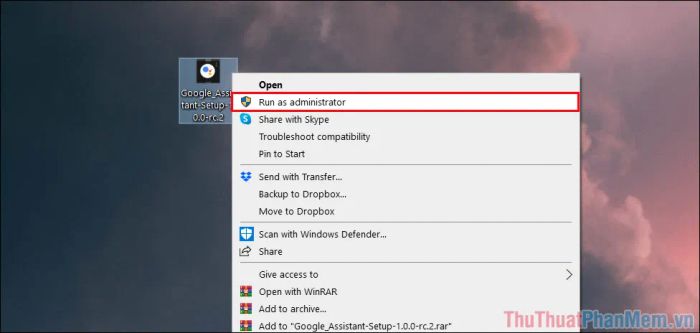
Bước 4: Trong quá trình cài đặt, hệ thống sẽ yêu cầu bạn chọn phạm vi cài đặt Google Assistant cho các tài khoản Windows với các tùy chọn sau:
- Anyone who uses this computer: Cài đặt cho mọi tài khoản trên máy tính.
- Only for me: Chỉ cài đặt cho tài khoản hiện tại của bạn.
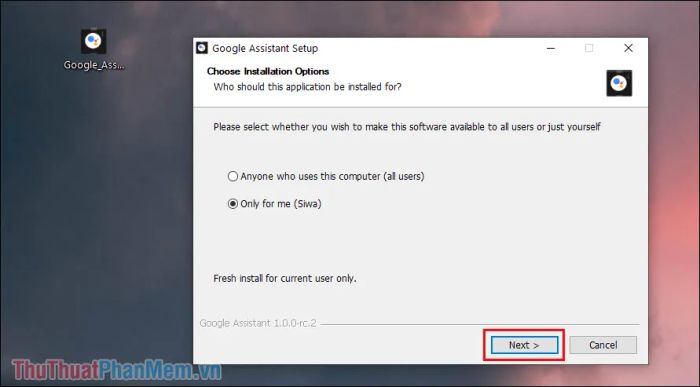
Bước 5: Đợi hệ thống giải nén và hoàn tất quá trình cài đặt phần mềm để bạn có thể sử dụng Google Assistant.
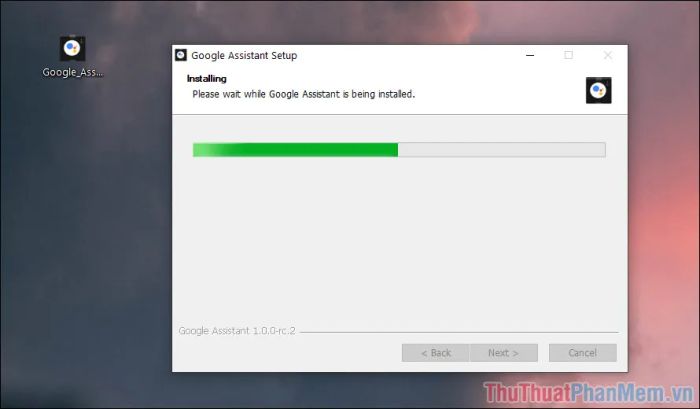
Bước 6: Sau khi hoàn tất quá trình cài đặt, bạn chỉ cần nhấn Finish để kết thúc và sẵn sàng sử dụng.
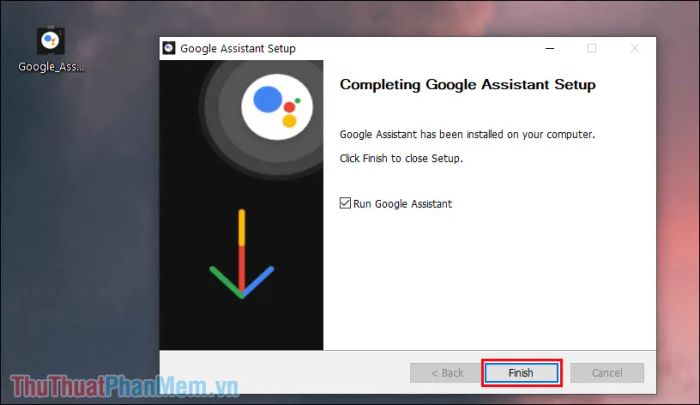
2. Hướng dẫn sử dụng Google Assistant trên máy tính Windows
Sau khi cài đặt thành công, bạn có thể khởi động Google Assistant bằng phím tắt hoặc thủ công. Dưới đây là cách gọi trợ lý ảo này trên máy tính Windows.
Bước 1: Lần đầu khởi động, Google Assistant sẽ hiển thị thông báo ở góc phải màn hình với nội dung: “Google Assistant đang chạy nền, nhấn tổ hợp Windows + Shift + A để mở.”
Để gọi nhanh Google Assistant, bạn chỉ cần sử dụng tổ hợp phím Windows + Shift + A.
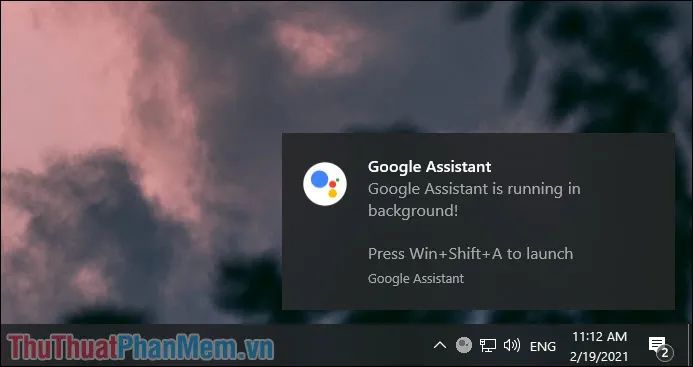
Bên cạnh phím tắt, bạn cũng có thể mở Google Assistant thông qua biểu tượng trên thanh Taskbar của máy tính.
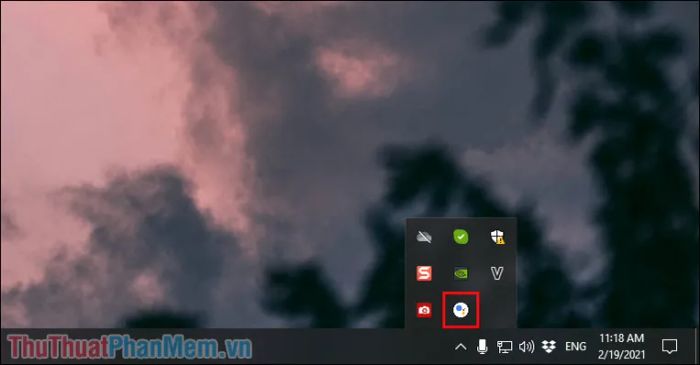
Bước 2: Khi Google Assistant được khởi động, bạn có thể đặt câu hỏi bằng giọng nói qua microphone hoặc nhập văn bản trực tiếp.
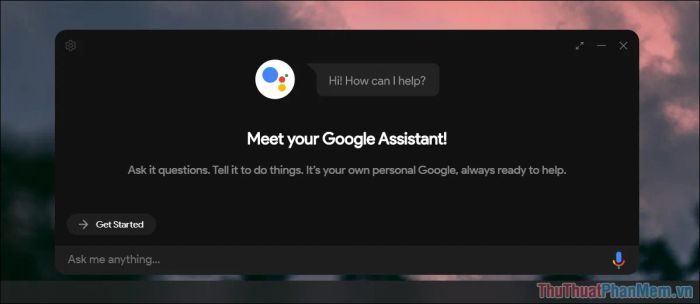
Bước 3: Hiện tại, Google Assistant trên máy tính chỉ hỗ trợ tiếng Anh và một số ngôn ngữ khác. Tiếng Việt sẽ được bổ sung trong các bản cập nhật sau.
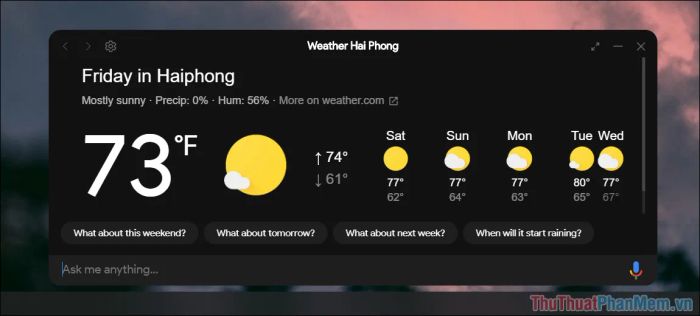
Google Assistant trên máy tính được phát triển dựa trên phiên bản dành cho thiết bị di động, mang đầy đủ tính năng và tiện ích, giúp người dùng trải nghiệm mượt mà và hiệu quả.
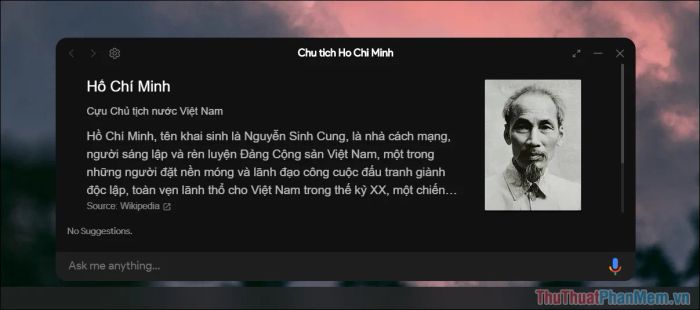
Trong bài viết này, Tripi đã hướng dẫn chi tiết cách tải và cài đặt Google Assistant trên máy tính Windows. Chúc các bạn thành công và có những trải nghiệm tuyệt vời!
Có thể bạn quan tâm

Những rủi ro tiềm ẩn khi thưởng thức dưa hấu mùa hè

Top 10 Loại trái cây hiệu quả trong việc giảm cơn đau đầu

7 địa điểm đào tạo nail uy tín bậc nhất Quận 7 - Nơi chắp cánh đam mê nghề nghiệp

Hướng dẫn Tạo tập tin PDF có thể điền thông tin

Hướng dẫn cách tẩy sơn xịt trên tay hiệu quả và an toàn cho da


